Como limpar um DVD em diferentes sistemas operacionais

Quando você comprou um DVD, você pode notar que sua capa foi impressa DVD-RW ou DVD + RW. De um modo geral, RW na capa do DVD significa regravável. Os fornecedores anunciaram que um DVD-RW poderia ser reescrito mil vezes. Isso é incrível, certo? Quando você não precisa dos arquivos no disco, você pode limpar um DVD para gravar algo da próxima vez. Além disso, o Windows e o Mac OS X incluíram ferramentas para limpar um disco de DVD. Podemos esses utilitários de sistema e aplicativos de terceiros para apagar o conteúdo em DVDs facilmente. Neste tutorial, compartilharemos os detalhes.
Parte 1. Limpar um DVD no Windows 10
Existem duas maneiras de limpar um DVD no Windows 10. Se um caminho falhar, você pode tentar outro.
Método um
Insira o disco DVD-RW ou DVD + RW na unidade de DVD.
Vá para o menu Iniciar, pesquise Computador na barra de pesquisa e pressione o primeiro na lista de resultados para abrir o Windows Explorer.
Clique no disco e escolha Apagar este disco na lista de menu.
Siga as instruções para concluir a limpeza do DVD.
Método dois
Depois de colocar o disco regravável na unidade de DVD, vá para a barra de pesquisa e descubra o Painel de Controle.
No Painel de Controle, escolha Ferramentas Administrativas-> Gerenciamento do Computador -> Gerenciamento de Disco sucessivamente.
Clique com o botão direito do mouse na unidade de DVD e escolha a opção Formatar. Selecione o sistema de arquivos e defina o tamanho do cluster de acordo com o seu disco.
Clique no botão OK para limpar o disco.
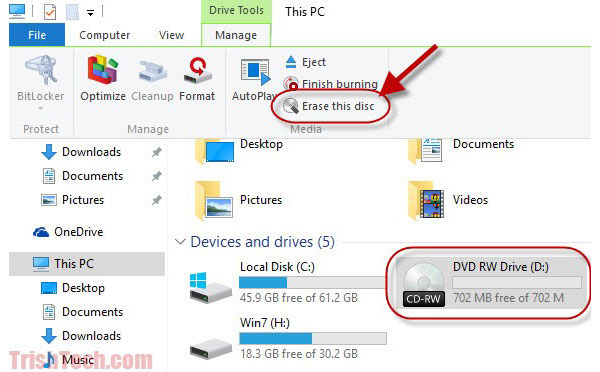
Parte 2. Limpar um DVD no Windows 8
O Windows 8 também inclui o recurso semelhante que permite limpar um DVD regravável. Este método também está disponível no Windows 7.
Ligue o computador Windows 8 / 8.1 e insira um disco regravável na unidade óptica.
Vá para o menu Iniciar e escolha a opção Computador.
Selecione a unidade de DVD contém o disco que você deseja limpar, localize a fita superior e escolha Apagar este disco na seção Gerenciar do Drive.
Quando o assistente apagar disco aparecer, clique no botão Avançar para confirmar e começar a limpar o DVD.
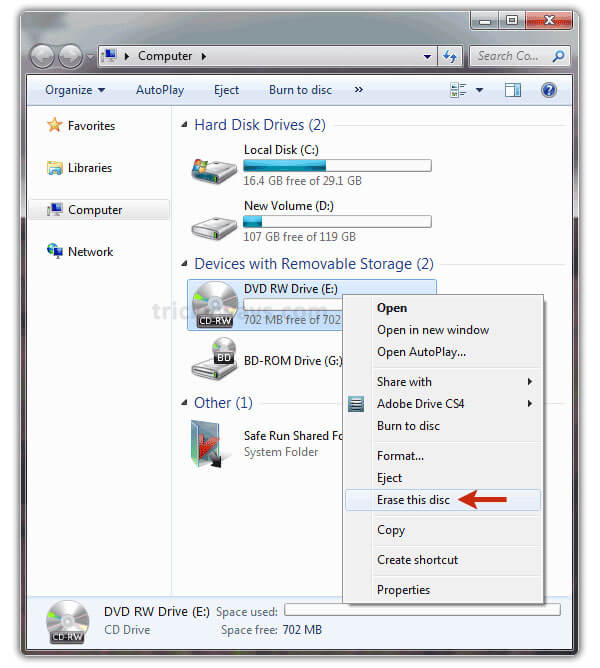
Parte 3. Limpar um DVD no Windows XP
Ainda há muitas pessoas usando o Windows XP e se recusando a atualizar para o Windows 10. Infelizmente, o Windows XP não consegue limpar um DVD sem ferramentas de terceiros. A boa notícia é que existem várias soluções que oferecem o recurso no Windows XP, como o CDBurnerXP e o ImgBurn. Nós usamos ImgBurn como exemplo nesta parte.
Depois de instalar ImgBurn no seu computador com Windows XP, você pode começar a limpar o disco imediatamente.
Execute o ImgBurn e insira o disco regravável na sua unidade óptica.
Na interface do ImgBurn, vá para o menu Ferramentas na faixa superior e selecione Drive.
Desdobre o menu Apagar disco e escolha a opção Completa. Redefina as opções de acordo com o seu disco e demandas.
Por fim, clique no botão OK na caixa de confirmação para começar a apagar um DVD.
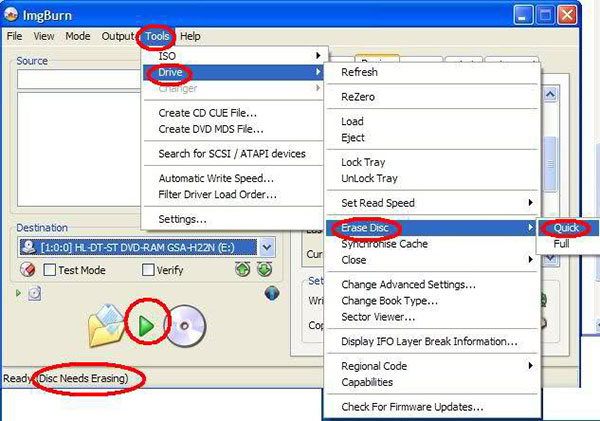
Parte 4. Formatar um DVD no Mac OS X
A Apple integrou o recurso de gravação de DVD ao aplicativo Disk Utility and Finder. Portanto, tanto o Disk Utility quanto o Finder são capazes de formatar um DVD com etapas simples.
Apagar um DVD com o Utilitário de Disco
Inicie o Utilitário de Disco e coloque o DVD regravável na unidade de disco interna ou externa.
Na tela Utilitário de Disco, escolha o disco que deseja apagar, localize a parte superior da faixa de opções e escolha o ícone Apagar.
Utilitário de disco fornece opção de apagar completamente e rapidamente apagar opção. O primeiro costuma ser usado para formatar um disco ilegível e o último gasta um tempo menor para apagar um disco. Você pode tomar uma decisão com base em suas demandas.
Por fim, clique no botão Apagar para apagar com segurança um DVD.
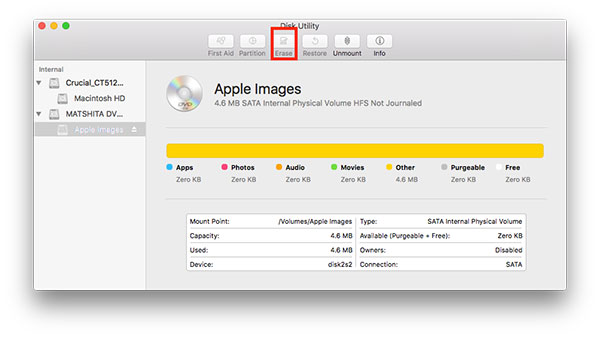
Parte 5. Apagar um DVD com o Finder
Coloque o disco que você deseja apagar na unidade de DVD do seu computador. Quando o Mac OS X detecta o disco, o aplicativo Finder será exibido automaticamente. Se não aparecer, você pode pressionar Shift + Cmd + C para evocar o aplicativo Finder.
Localize o DVD que deseja apagar e clique com o botão direito nele; em seguida, escolha a opção Apagar disco regravável [título do DVD].
Em seguida, você pode seguir as instruções na tela para concluir o processo de apagar um DVD no Mac OS X.
Parte 6. Queime no DVD limpo
Depois de limpar um DVD, você pode querer gravar algo novo no disco. Apenas um poderoso software de gravação de DVD pode gravar conteúdo de alta qualidade em um DVD limpo, como Tipard Criador de DVD. O maior benefício de usar esse criador de DVD para gravar DVDs é gerar os resultados de maior qualidade. Além disso, é fácil de usar.
Como gravar um DVD limpo com o Tipard DVD Creator
Inicie o DVD Creator, desdobre o menu Adicionar Arquivo de Mídia na faixa superior e escolha a opção Adicionar Arquivo para importar arquivos de mídia, depois de baixar e instalar esse aplicativo de gravação de DVD em seu computador.
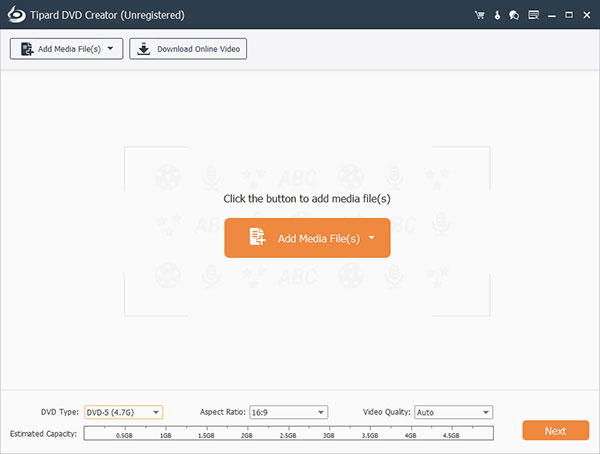
Após os clipes de vídeo importados, você pode clicar no menu Editar vídeo para ir para a janela de edição de vídeo e editar os videoclipes, como cortar, cortar, mesclar, adicionar marca d'água e aplicar filtros de vídeo.
Os menus Edit Audio e Edit Subtitle são usados para adicionar faixas de áudio e legendas no vídeo.
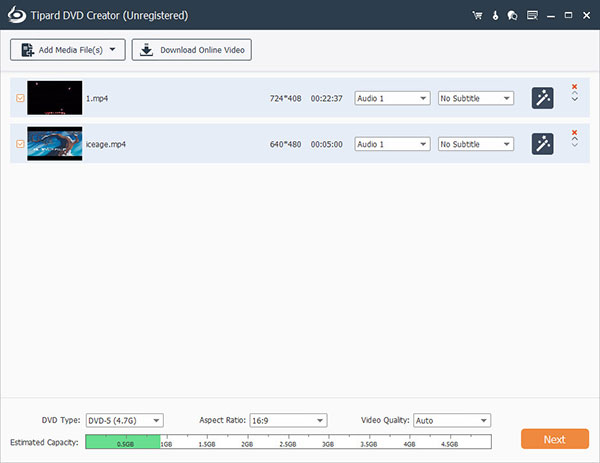
Na interface principal, pressione o ícone Editar no painel de menu do DVD para ir para a janela de edição do menu. Escolha o seu modelo de menu favorito e personalize-o como desejar. O clique no botão Salvar para voltar à interface principal.
Coloque o DVD limpo na unidade de DVD, selecione a unidade de DVD na lista da opção Destino e insira um nome no campo de Rótulo do volume. Depois de clicar no grande botão Gravar, o DVD Creator fará o resto sozinho.
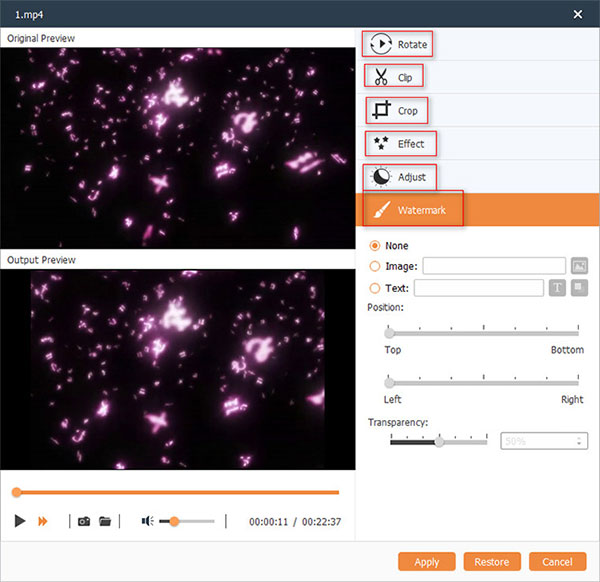
Depois de alguns minutos, você pode assistir aos filmes mais recentes em uma tela maior com uma impressionante experiência audiovisual. Clique aqui para obter várias maneiras sobre como limpar um CD e Blu-ray.
Conclusão
Neste artigo, compartilhamos várias maneiras de limpar um DVD no Windows 11, 10, 8/8.1, 7, XP e Mac OS X. Muitas pessoas acreditam que o melhor método é o método gratuito. Isso pode ser viável quando você deseja limpar um disco, porque tanto o Windows quanto o Mac OS incluem a capacidade de apagar ou formatar DVDs. Se esses recursos integrados não conseguirem limpar um DVD, você pode tentar algumas ferramentas de terceiros, como ImgBurn e CDBurnerXP. Depois de apagar um DVD, você pode gravar o filme mais recente ou outros dados importantes no DVD limpo. Neste momento, recomendamos o Tipard DVD Creator. Este aplicativo é capaz de simplificar o processo de gravação de dados em DVDs regraváveis.







